LabVIEW中如何使用多绘图光标 点击:83 | 回复:0
发表于:2022-03-21 21:05:36
楼主
LabVIEW中如何使用多绘图光标
想要使用一个光标锁定到所有绘图上,并显示一个对应X值的所有Y值。我应该如何实现?
解答:
多绘图光标有如上所述的行为。多绘图光标只有在LabVIEW 8.0引入的混合信号图中可以使用。当使用标准波形图时,多绘图光标选项会被禁用。如果您想得到标准波形图以外的类似表现,可以参考此处信息.
要使用多绘图光标,操作如下:
1. 在前面板放置一个混合信号图
2. 右键单击混合信号图并选择可见项»光标图例
3. 右键单击光标图例并选择创建光标»多绘图Right-click on the Cursor Legend and select Create Cursor»Multi-Plot
4. 右键单击光标0并选择查看»所有绘图
如果多绘图选项被禁用,请做如下操作:
1. 右键单击混合信号图并选择属性
2. 选择光标选项卡
3. 点击添加
4. 取消允许拖动的选择
5. 从允许拖动区域的第一个下拉菜单中选择多绘图
6. 选中允许拖动
7. 点击确定
8. 右键单击光标0并选择查看»所有绘图
所创建的光标将会关联到所有的绘图,并对于一个X值显示所有绘图的Y值,如下所示。
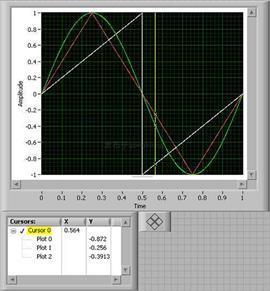
更详细的内容,参加如下附件的介绍。
LabVIEW、LabVIEW开发、LabVIEW编程、LabVIEW程序
上文中提到的例子和资料,均在word中的附件里,可点击下载。进一步了解,可联系们。
http://www.bjcyck.com/nd.jsp?id=413#_np=2_358
楼主最近还看过
热门招聘
相关主题
- C#写的MobusTCP设备调试工具...
 [1984]
[1984] - 为什么获得不了积分了
 [2306]
[2306] - s7-5.4的软件和授权
 [2918]
[2918] - wincc的vbs内部函数 HMIRunt...
 [8590]
[8590] - 谁能比较力控和紫金桥?
 [2584]
[2584] - 求增量式pid算法?
 [3939]
[3939] - 工控网中令人厌恶的现象!
 [2669]
[2669] - WinCC与Excel的互连
 [2179]
[2179] - 自动化软件擂台第二期 触摸...
 [2076]
[2076] - 西门子S7-300PLC符号表和变量...
 [8133]
[8133]

官方公众号

智造工程师
-

 客服
客服

-

 小程序
小程序

-

 公众号
公众号

















 工控网智造工程师好文精选
工控网智造工程师好文精选
